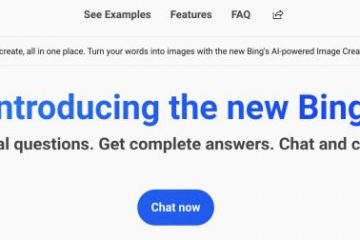Google-valokuva on erinomainen alusta, joka auttaa käyttäjiä kuvien ja kuvien asianmukaisessa luokittelussa ja hallinnassa.
Se tarjoaa useita ominaisuuksia, jotka parantavat sen toimivuutta ja ylittää tavallisen valokuvienhallinnan kynnyksen.
Yksi hyödyllinen näkökohta on diaesitysominaisuus. Ominaisuuden avulla käyttäjät voivat luoda diaesityksiä laitteilleen, kun ne toistetaan automaattisesti peräkkäin.
Vaikka et voi lisätä taustamusiikkia tai erilaisia siirtymätehosteita diaesityksiin Google Kuvissa, se on silti arvokas ominaisuus elä muistoja.
Opas auttaa sinua luomaan tehokkaan diaesityksen, jonka avulla voit välittää tarinoita.
Google Kuvien diaesitysominaisuuden edut
Kuten Google-kuvat diaesitysominaisuus on erilaisten kuvien kertymä, jotka näytetään peräkkäin, voit käyttää sitä hyödyksesi. Sen avulla voit pakata ja järjestää tietoja ja käyttää niitä välittömästi.
Jos haluat luoda tiettyjä muistoja rakkaasta, Google Kuvien diaesitysominaisuus antaa sinun luoda ne tietyillä kuvilla. Jos olet lajitellut sen jo albumissa, voit toistaa sen ominaisuuden kautta.
Aloitus on varmistaa, että käytät sovelluksen uusinta versiota. joten jos haluat luoda ihanteellisia diaesityksiä, sinun on päivitettävä se.
Diaesityksen tekeminen Google Kuvissa (työpöytä)
Käynnistä Google Kuvat verkkoselaimella Kirjaudu sisään Google-tilisi Napauta ensimmäistä valokuvaa päänäytöllä. Avaa kuva koko näytöllä Napauta kolmea pistettä oikeassa yläkulmassa Valitse pudotusvalikosta”diaesitys”. Se siirtyy koko näytön tilaan ja diaesitys alkaa 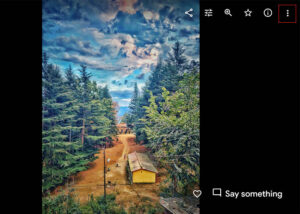
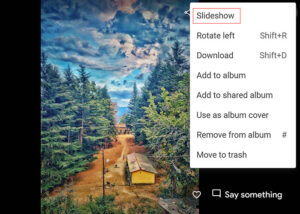
Napsauta/napauta kuvia suurentaaksesi
Huomaa: Paina ESC-näppäintä lopettaaksesi diaesityksen milloin tahansa
Miten luodaan diaesitys Google Kuvissa (mobiili)
Avaa Google Photos-sovellus Napauta ensimmäistä kuvaa päänäytöllä Kerran valokuva avautuu koko näytöllä, napsauta kolmea pistettä Valitse avattavasta valikosta’diaesitys’Se sta rt kaikkien kuvien diaesitys Pysäytä diaesitys napsauttamalla vasemmassa yläkulmassa olevaa vasenta nuolikuvaketta 
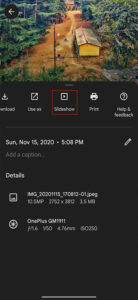
Napsauta/napauta kuvia suurentaaksesi
Diaesityksen luominen tietystä albumista
Napauta’kirjasto’ja valitse valokuva-albumi Valitse ensimmäinen valokuva albumista Paina kolme pistettä oikeassa yläkulmassa Napsauta valikosta diaesitystä
Huomaa: Napsauta vasenta nuolikuvaketta lopettaaksesi sen.
Toivomme, että yllä oleva oppaamme auttaa teet paremman diaesityksen eri alustoilla. Jos haluat lukea lisää informatiivista sisältöä Google Kuvista, napsauta tätä.